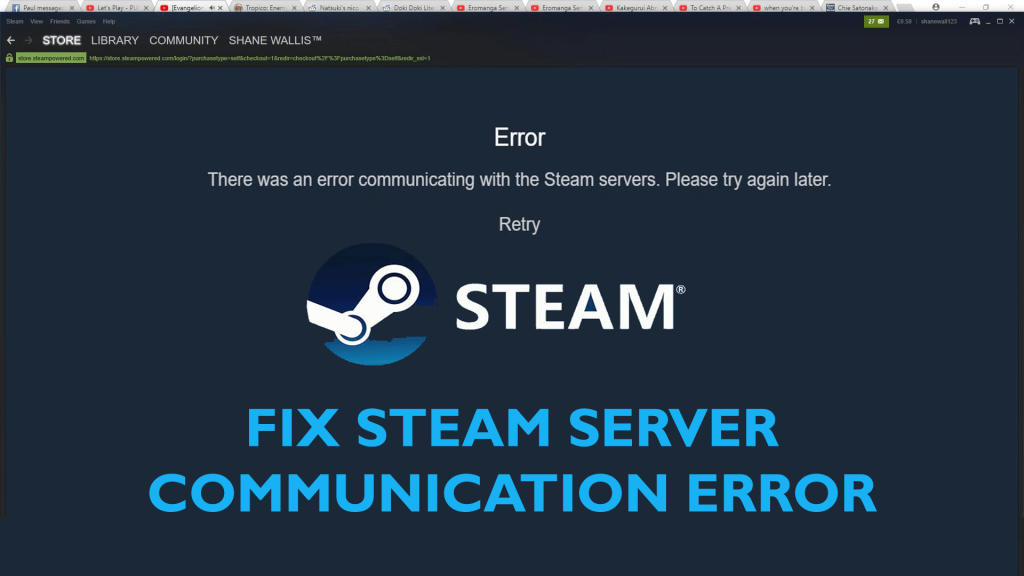
Steam dianggap sebagai salah satu platform digital terbaik yang membolehkan penggunanya mendapatkan permainan PC dalam talian daripada pemacu awan Steam. Itulah sebabnya ia dikenali sebagai destinasi utama pencinta permainan untuk bermain, mencipta dan membincangkan permainan.
Sekarang, daripada melawati kedai untuk membeli salinan fizikal permainan, anda boleh memasangnya dengan mudah pada komputer anda melalui Steam, yang cukup mudah untuk pemain. Steam mempunyai antara muka yang sangat mesra pengguna di mana anda boleh menyemak imbas tawaran hebat pada permainan yang anda inginkan.
Walaupun mempunyai begitu banyak ciri berguna dan menjadi platform yang cukup stabil, terdapat beberapa keadaan di mana isu tertentu mungkin berlaku. Dan sejak kebelakangan ini saya mendapati ramai pengguna menghadapi masalah dengan menyambung dengan pelayan Steam.
Menurut pengguna, mesej ralat "Terdapat Ralat Berkomunikasi Dengan Pelayan Steam" muncul pada klien Steam mereka entah dari mana. Nah, punca masalah ini mungkin kerana pelayan Steam sedang down atau pelayan mengalami lonjakan trafik secara tiba-tiba.
Selain itu, terdapat kemungkinan ada sesuatu yang salah dikonfigurasikan pada komputer anda atau mana-mana aplikasi pihak ketiga mengganggu sambungan pelayan.
Melangkah ke hadapan, dalam artikel ini kita akan menangani ralat sambungan pelayan Steam ini dengan beberapa tweak dan helah yang telah saya susun untuk anda. Cuma ikut pembetulan ini dan selesaikan ralat menjengkelkan ini dengan hanya beberapa klik.
Bagaimana untuk Membetulkan Ralat Komunikasi Pelayan Steam?
Isi kandungan
Betulkan 1: Mulakan Semula Steam untuk Membetulkan Ralat Berkomunikasi dengan Pelayan Steam
Penyelesaian paling mudah yang boleh anda cuba ialah memulakan semula Steam. Kadangkala, permulaan semula yang mudah menyelesaikan masalah. Oleh itu, terdapat kemungkinan bahawa memulakan semula Steam akan menghapuskan ralat komunikasi pelayan Steam .
Betulkan 2: Semak Status Pelayan Steam
Jika pelayan Steam tidak berfungsi, maka anda tidak akan dapat menyambung ke pelanggan Steam, komuniti atau menyimpan dengan betul. Walaupun Steam adalah platform yang stabil, kadangkala pelayan Steam menjadi perlahan kerana beberapa sebab.
Jika pelayan menghadapi sebarang masalah atau mengalami lonjakan trafik secara tiba-tiba, maka pengguna mungkin menghadapi isu "Ralat berkomunikasi dengan pelayan Steam" .
Jadi pertama, anda perlu mengetahui sama ada ralat ini muncul disebabkan oleh isu pelayan atau terdapat isu dari pihak anda. Walau bagaimanapun, terdapat beberapa cara di mana anda boleh menyemak status pelayan Steam.
Untuk menyemak status, anda boleh layari di sini. Laman web ini didedikasikan untuk menyediakan maklumat lengkap tentang pelayan Steam. Di sini anda boleh menyemak status pelayan semua wilayah.
Jika pelayan selesai dan tidak mengalami sebarang masalah, maka teks akan muncul sebagai hijau, dan jika pelayan berada di luar talian atau terdapat lebihan muatan, maka teks akan muncul sebagai merah.
Di laman web ini, anda juga boleh menyemak sama ada Kedai Steam dan Komuniti Steam berfungsi dengan betul atau tidak. Jika semuanya kelihatan baik kepada anda di tapak web ini dan pelayan sudah siap, maka terdapat masalah di pihak anda. Untuk menyelesaikan isu di pihak anda, ikuti penyelesaian lain.
Betulkan 3: Ubah suai Pilihan Internet
Anda mungkin mendapati helah ini agak ganjil, tetapi ia berkesan untuk ramai pengguna yang terjejas untuk mengatasi ralat ini. Jadi, untuk menggunakan pembetulan ini, ikuti langkah yang diberikan di bawah:
- Tekan kekunci Windows + S dan taip Pilihan Internet dalam kotak carian
- Klik pada Pilihan Internet daripada hasil carian
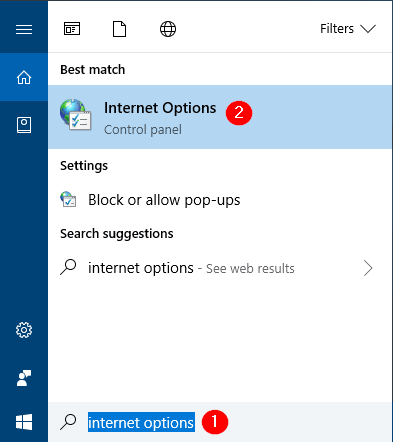
- Dalam tetingkap Pilihan Internet , pergi ke tab Sambungan
- Di bawah bahagian Tetapan LAN , klik pada butang Tetapan LAN
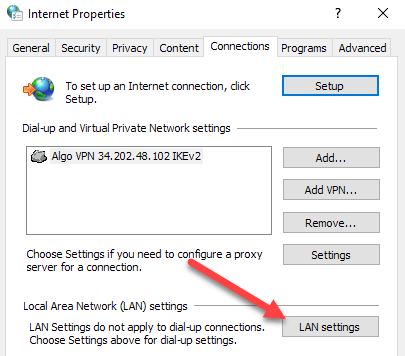
- Dalam tetingkap LAN Settings , nyahtanda kotak semak Automatically detect settings dan klik pada butang OK
- Akhir sekali, klik pada butang Guna dan OK
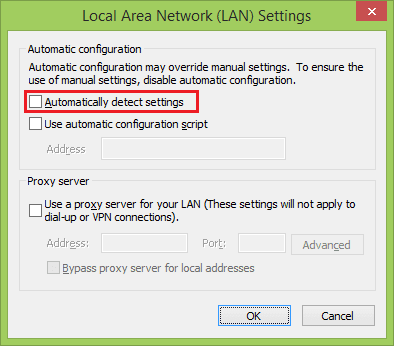
Selepas melengkapkan semua langkah ini, buka Steam dan semak sama ada helah ini membantu anda membetulkan mesej ralat komunikasi pelayan Steam .
Betulkan 4: Tukar Wilayah Muat Turun
Perkhidmatan wap diedarkan dalam kawasan yang berbeza. Memandangkan pelayan berbeza dilaksanakan di lokasi berbeza, pelayan terdekat ditetapkan sebagai pelayan muat turun lalai. Kadangkala, pelayan Steam menolak permintaan pelanggan kerana beban yang berlebihan atau apabila ia tidak berfungsi untuk penyelenggaraan.
Dalam kes ini, anda boleh menukar kawasan muat turun untuk membetulkan isu "Terdapat ralat berkomunikasi dengan pelayan Steam" . Untuk menukar kawasan muat turun Steam, anda boleh melalui langkah-langkah yang diberikan:
- Buka Steam pada komputer anda
- Klik pada tab Steam
- Pilih pilihan Tetapan daripada senarai
- Pergi ke tab Muat Turun yang terdapat di sebelah kiri tetingkap
- Kini anda boleh melihat lungsur turun Wilayah Muat Turun . Klik pada lungsur turun, dan pilih kawasan muat turun yang berbeza.
- Klik pada butang OK dan Keluar
- Jika anda digesa untuk memulakan semula klien Steam, kemudian klik pada OK untuk menyimpan perubahan yang telah anda buat.
Betulkan 5: Mulakan Semula Penghala Anda untuk Membetulkan Ralat Komunikasi Pelayan Steam
Walaupun pelanggan Steam kebanyakannya bertanggungjawab untuk isu pelayan, kadangkala isu itu mungkin berpunca daripada penghala atau ISP anda sendiri. Itulah sebabnya disyorkan untuk memulakan semula penghala anda.
Selepas but semula penghala anda, cuba sambungkan ke Steam dan semak sama ada ia telah membetulkan ralat komunikasi pelayan Steam atau tidak.
Betulkan 6: Jalankan Steam sebagai Pentadbir
Untuk menangani ralat Steam – C , penyelesaian lain yang anda boleh cuba ialah menjalankan Steam dengan keistimewaan pentadbir. Dan, untuk melakukan ini, ikuti langkah yang diberikan:
- Pertama, tutup Steam
- Tekan kekunci Windows + R untuk membuka kotak dialog Run
- Taip C:\Program Files (x86)\Steam dan klik pada butang OK

- Dalam direktori Steam, cari fail Steam.exe dan klik kanan padanya.
- Klik pada pilihan Jalankan sebagai pentadbir dari menu konteks
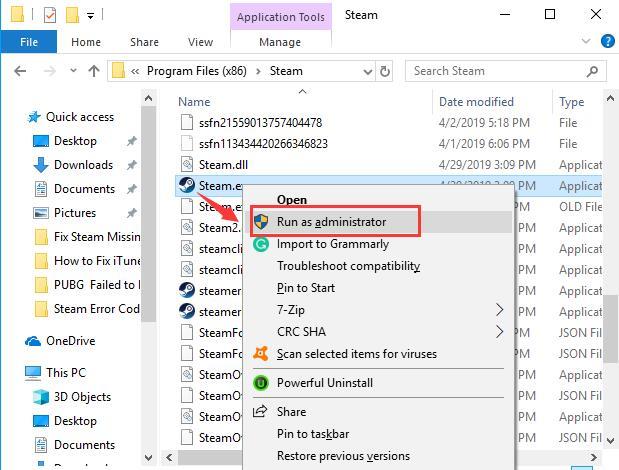
Sekarang, buka Steam dan semak sama ada ia menyelesaikan ralat komunikasi pelayan Steam atau tidak. Jika tidak, kemudian beralih ke penyelesaian seterusnya.
Penyelesaian Terbaik untuk Menjadikan PC Anda Bebas Ralat
Membetulkan ralat dan isu PC secara manual tidak boleh dilakukan sepanjang masa. Kadangkala, ia memerlukan penyelesaian lanjutan dan itulah sebabnya saya amat mengesyorkan mencuba Alat Pembaikan PC . Alat ini direka bentuk untuk membetulkan ralat dan isu yang biasanya melanda PC Windows.
Ia menjalankan imbasan lengkap keseluruhan PC untuk mengesan punca ralat PC biasa dan gangguan sistem. Dengan alat ini, anda boleh membetulkan ralat yang tidak pernah menjadi lebih mudah.
Ia membetulkan DLL, permainan, BSOD, ralat aplikasi, isu pendaftaran, memastikan PC selamat daripada virus, dll. Selain itu, ia juga mengoptimumkan PC untuk prestasi yang lebih baik dan menambah baik pengalaman komputer keseluruhan.
Dapatkan Alat Pembaikan PC untuk Menyelesaikan Ralat dan Isu PC
Kesimpulan
Jadi, di sini kita sampai ke penghujungnya!
Ini ialah penyelesaian yang boleh anda cuba selesaikan . Terdapat ralat semasa berkomunikasi dengan isu pelayan Steam . Mudah-mudahan, pembaikan ini akan membantu anda untuk menyingkirkan ralat Steam ini.

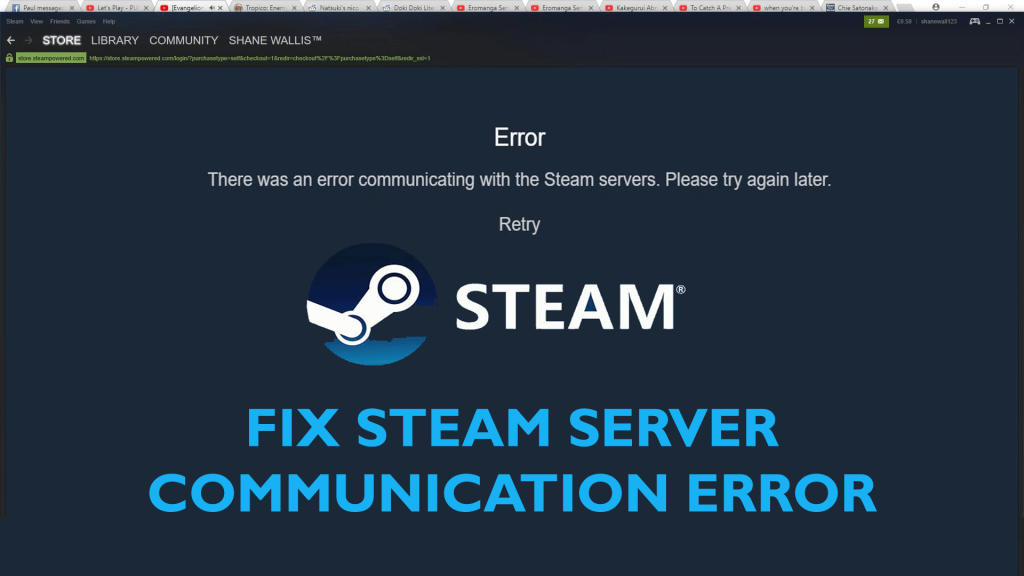
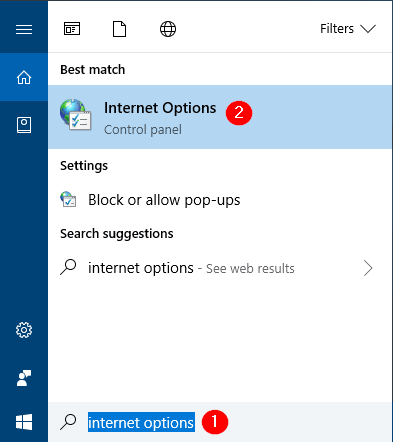
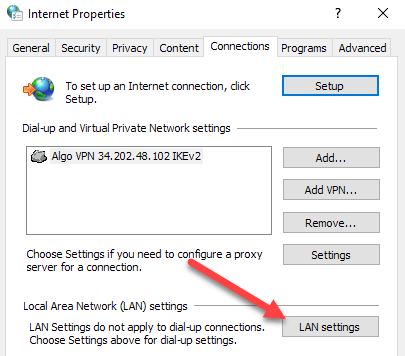
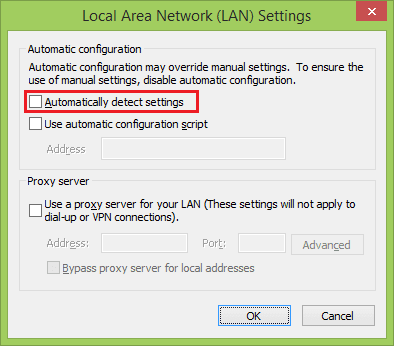

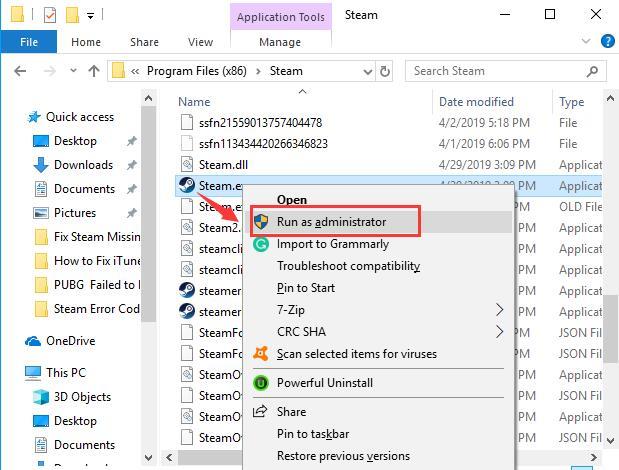


![Bagaimana Untuk Selesaikan Masalah Lampu Merah Pengawal PS4? [Penyelesaian Dicuba & Diuji] Bagaimana Untuk Selesaikan Masalah Lampu Merah Pengawal PS4? [Penyelesaian Dicuba & Diuji]](https://luckytemplates.com/resources1/images2/image-6314-0408151057238.png)





